Спочатку ми показали вам, наскільки легко може ваш комп’ютер заразитися шпигунським, лайновим та іншим небажаним програмним забезпеченням —І сьогодні ми покажемо вам, як очистити систему за допомогою Spybot Search & Destroy.
Важливі частини установки
Під час встановлення Spybot Search & Destroy існує два вікна, на які слід звернути особливу увагу.
Тут ви можете побачити вікно вибору компонентів. Рекомендується переконатися, що вибрано „Негайно завантажувати оновлення” та „Інтеграція Центру безпеки”.
Примітка: Після встановлення може бути ще кілька незначних оновлень, які можна завантажити.
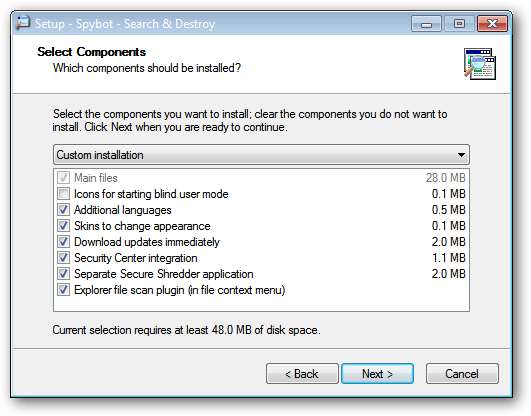
У вікні додаткових завдань, безумовно, рекомендується переконатися, що вибрано “Використовувати захист Internet Explorer (SDHelper)” та “Використовувати захист системних налаштувань (Таймер чаю)”. Це допоможе забезпечити вам додатковий захист вашої системи.
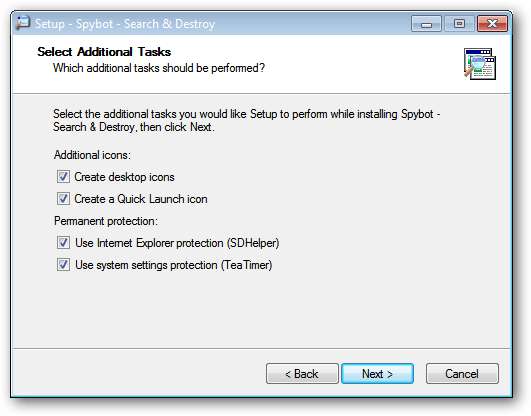
Сканування на наявність зловмисного програмного забезпечення
Після того, як ви закінчите інсталяцію Spybot Search & Destroy і запустите її вперше, вас запитають, чи хочете ви зробити «Резервну копію реєстру» перед скануванням за допомогою програмного забезпечення. Рекомендується зробити резервну копію ... адже резервні копії - це завжди добре.
Як ви можете бачити на наступному скріншоті, Spybot Search & Destroy вже наполегливо працював, ловлячи зловмисне програмне забезпечення, перебуваючи в процесі початкового налаштування відразу після запуску ( дуже чудово! ). Знаючи, що обидва вони є шкідливими програмами, ми вирішили вимкнути та видалити обидва процеси.
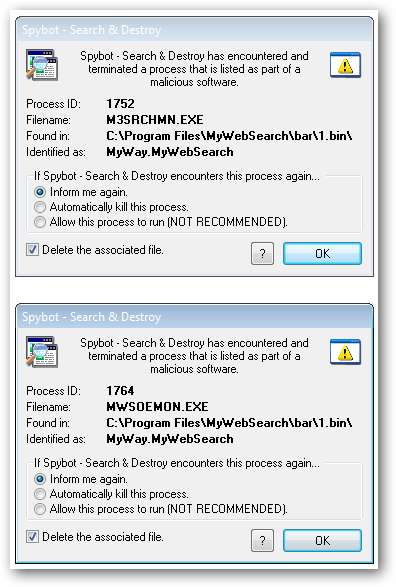
Після завершення процесу початкового налаштування ви побачите головне домашнє вікно. Тут ви можете вибрати, яку дію ви хотіли б виконати. Для нашого прикладу ми вирішили “Шукати оновлення” лише на випадок, якщо щось інше буде доступним (рекомендується).
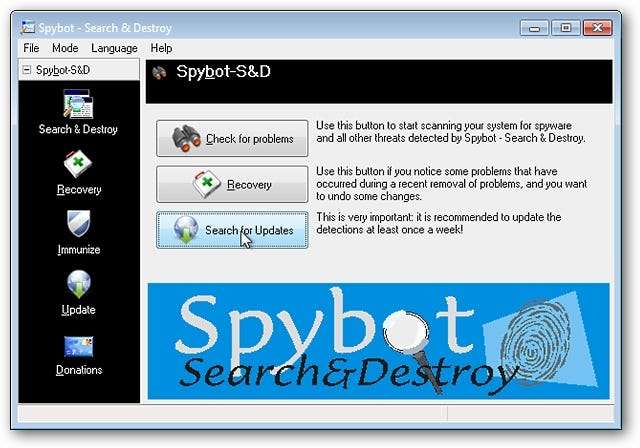
Як бачите, були доступні додаткові оновлення для бази даних імунізації, служби Таймер чаю, обраної в процесі встановлення, та файлу описів англійською мовою. Закінчивши завантаження будь-яких доступних оновлень, натисніть “Вихід”, щоб закрити вікно оновлень.
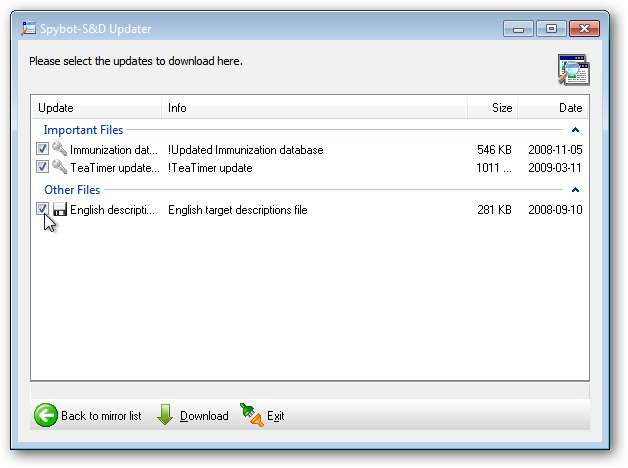
Після закриття вікна оновлень ви повернетесь до головного вікна головного вікна. Зараз хороший час, щоб продовжити і імунізувати свою систему. Тут ви можете побачити кількість імунізації, яку можна застосувати (незахищений проти захищений). Клацніть на кнопку «Імунізувати зелений знак плюс», щоб застосувати імунізацію. Це не тільки допомагає встановленим браузерам, але й покращує файл хостів.
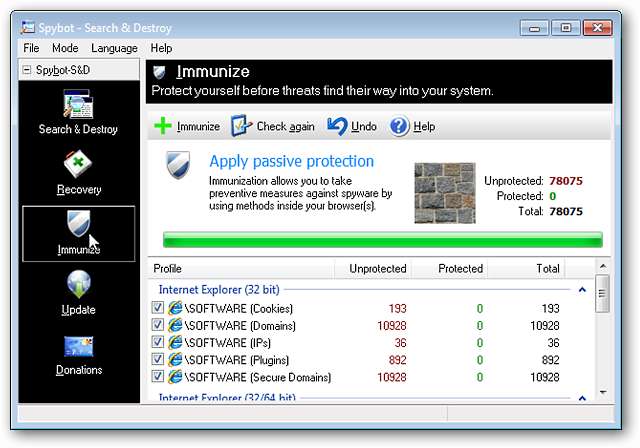
Після завершення імунізації ви зможете побачити перехід чисел від “Незахищений” до “Захищений”. Тепер настав час розпочати сканування на наявність шкідливих програм. Клацніть на кнопку «Пошук та знищення» в лівій частині вікна.
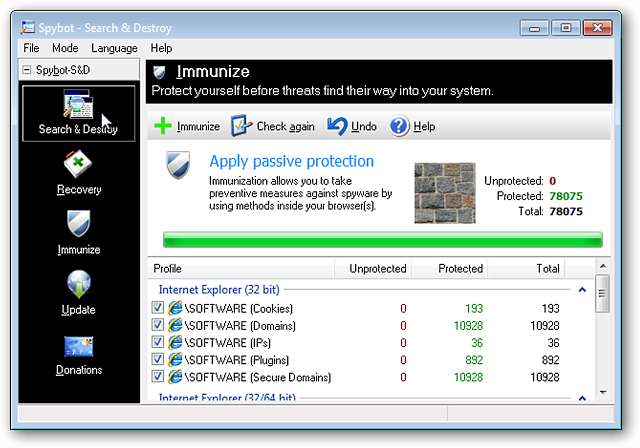
Щоб розпочати сканування, натисніть кнопку «Перевірити наявність проблем».
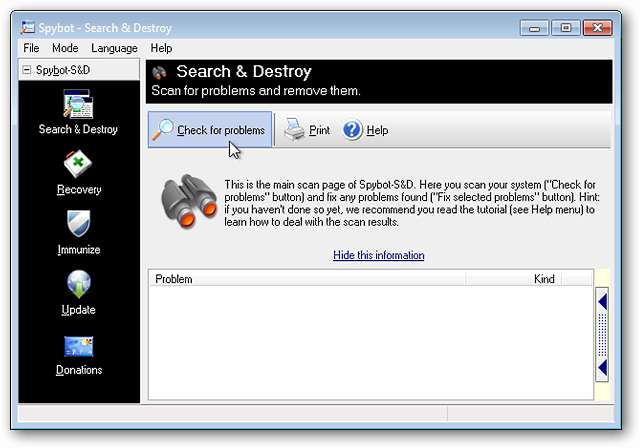
Після початку сканування ви зможете легко відстежувати прогрес за допомогою кольорової смужки та цифрового лічильника в самому низу вікна. Ви також зможете побачити, який тип шкідливого програмного забезпечення Spybot Search & Destroy шукає в будь-який момент поруч із числовим лічильником.
Під час сканування нашої прикладної системи ви бачите, що Spybot Search & Destroy створював список шкідливого програмного забезпечення (кількість та тип), який він уже знайшов.
Примітка. Пошук та знищення Spybot займе деякий час, щоб завершити сканування, тому будьте терплячі. Чекати цілком варто!
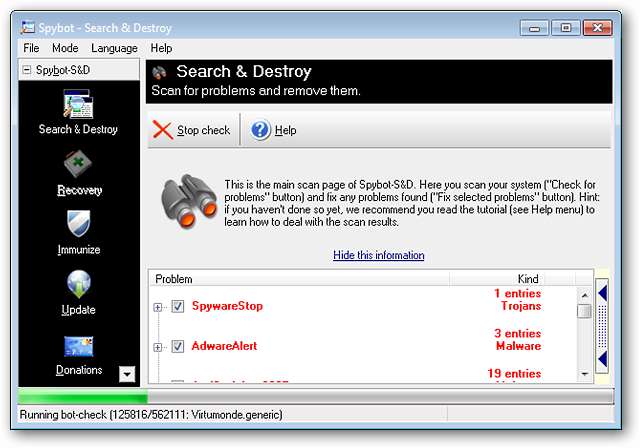
Після завершення сканування
Після того, як Spybot Search & Destroy закінчить сканування на наявність зловмисного програмного забезпечення, у нижньому лівому куті вікна буде перелічено кількість проблем. В основній частині вікна ви можете побачити складений список знайденого.
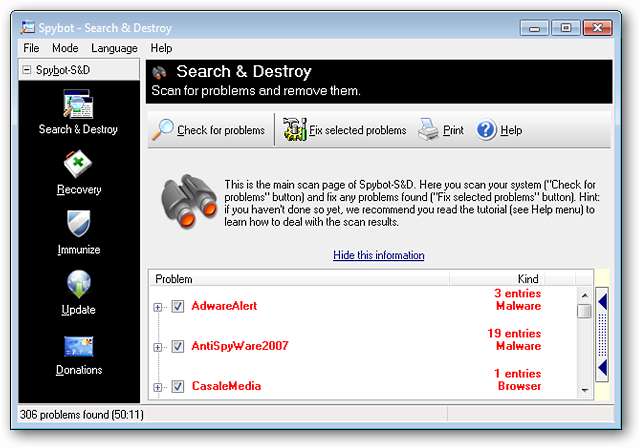
Натискання на знак «Плюс» біля кожного запису дозволить побачити інформацію про кожен знайдений елемент (тобто значення реєстру, файл, місцезнаходження). Чудова річ складеного списку полягає в тому, що ви можете пройти перевірку на наявність помилкових спрацьовувань (якщо такі є) і скасувати вибір цих конкретних записів. Ви можете бути дуже конкретними щодо того, що видаляється чи ні ( Дуже добре! ).
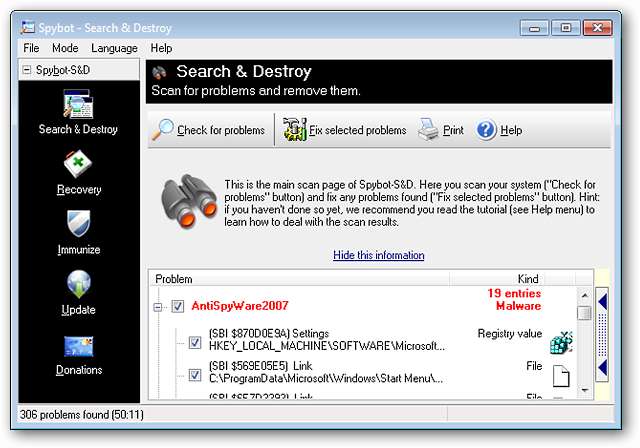
Видалення шкідливого програмного забезпечення
Перевіривши складений список, натисніть «Виправити вибрані проблеми». Потім ви побачите вікно підтвердження із запитом, чи хочете продовжити. Виберіть “Так”, щоб розпочати видалення шкідливого програмного забезпечення.

Біля запису для кожного елемента шкідливого програмного забезпечення у складеному списку, який було успішно видалено, буде розміщена велика зелена галочка. Якщо на даний момент деяка з виявлених шкідливих програм активно використовується, ви можете видалити ці елементи під час перезавантаження комп’ютера. Виберіть “Так”, щоб активувати цю опцію.
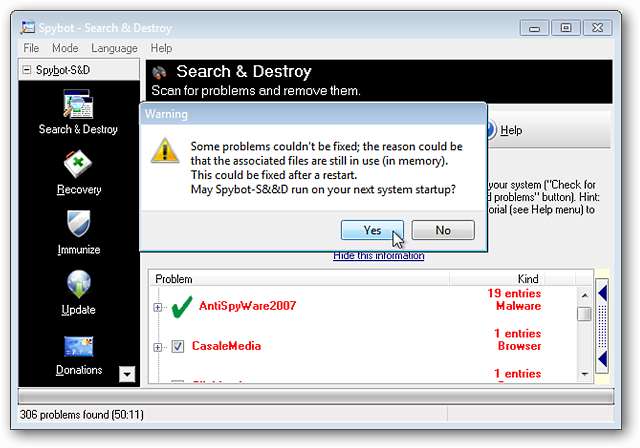
Після натискання вікна підтвердження, показаного вище, ви побачите наступне вікно повідомлень із детальною інформацією про кількість виправлених проблем. Якщо під час перезавантаження будуть вирішені проблеми, вони також будуть показані, і вам буде запропоновано перезавантажити комп'ютер. Виберіть “OK”, щоб перезапустити.
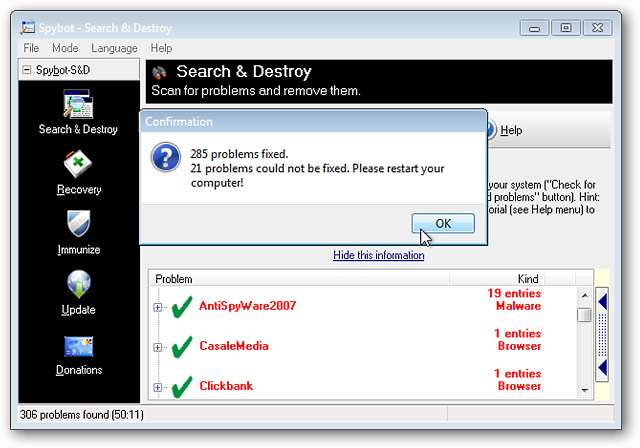
Видалення шкідливого програмного забезпечення під час перезавантаження
Якщо у вас є шкідливе програмне забезпечення, яке видаляється під час перезавантаження, Spybot Search & Destroy також проведе цілком нове сканування, а також під час процесу, якщо будь-яке шкідливе програмне забезпечення намагається відновити себе під час перезавантаження. Ваша система не завершить перезапуск повністю, поки сканування не завершиться, тому ви можете очікувати, що побачите чорний екран.
Примітка. Це сканування, швидше за все, займе більше часу, ніж звичайне сканування, тому, якщо у вас є над чим ще попрацювати або книга, яку потрібно прочитати під час очікування, сміливо робіть це. Spybot Search & Destroy повідомить вас, коли це буде закінчено.
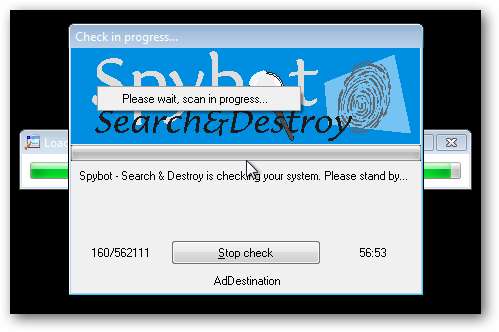
Як ви можете бачити з нашого прикладу, частина шкідливого програмного забезпечення намагалася відновити себе під час перезавантаження, але Spybot Search & Destroy її легко виявив. Щоб видалити виявлені проблеми з шкідливим програмним забезпеченням, виберіть “Виправити вибрані проблеми”. Після натискання кнопки «Виправити вибрані проблеми» ваша система завершить перезапуск.
У нашій прикладній системі в процесах, які намагалися відновити, були записи запуску, які створювали повторювані миттєві спливаючі вікна з повідомленнями про те, що вони не завантажувались. Тому рекомендується продовжити і зробити ще один перезапуск на цьому етапі. Як тільки ваша система перезапуститься, сядьте і насолоджуйтесь тим, наскільки чистою ваша система щойно стала!
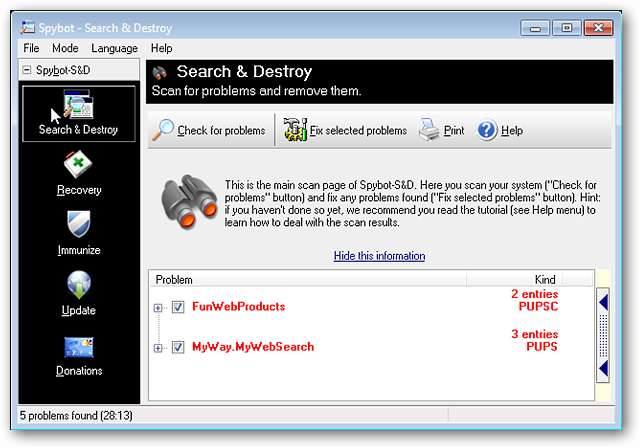
Висновок
Незважаючи на те, що Spybot Search & Destroy не є найшвидшим програмним забезпеченням для боротьби зі шкідливим програмним забезпеченням, він дуже скрупульозно та ефективно усуває шкідливе програмне забезпечення з комп’ютерної системи. Тож це, безумовно, рекомендована програма для боротьби зі шкідливим програмним забезпеченням.
Завантажте Spybot Search & Destroy (версія 1.6.2)
Далі: Очищення програм-шпигунів за допомогою Ad-Aware
Ми вже показали вам, наскільки легко можна заразити вашу систему, а потім очистити її за допомогою Spybot, але стежте за оновленнями, бо завтра ми покажемо вам, як видалити шпигунське програмне забезпечення за допомогою Ad-Aware, а потім пізніше цього тижня ми пройдемо те саме з MalwareBytes.







